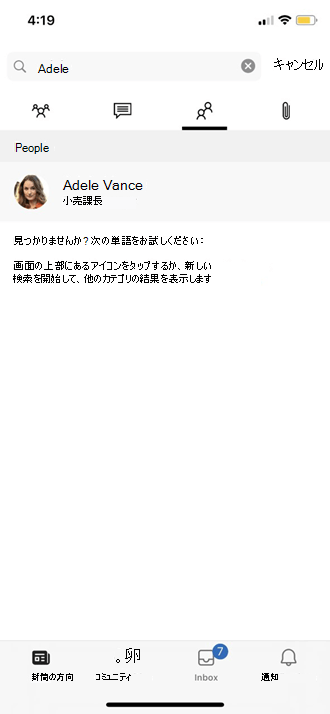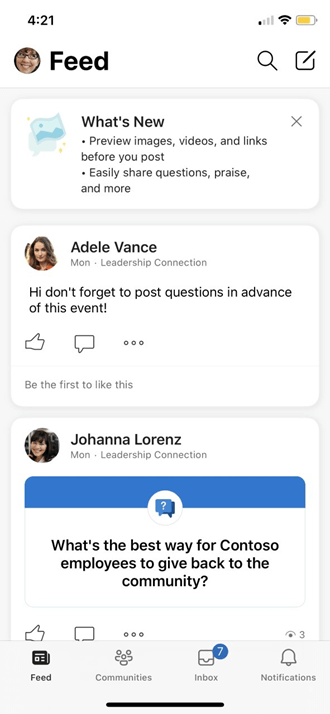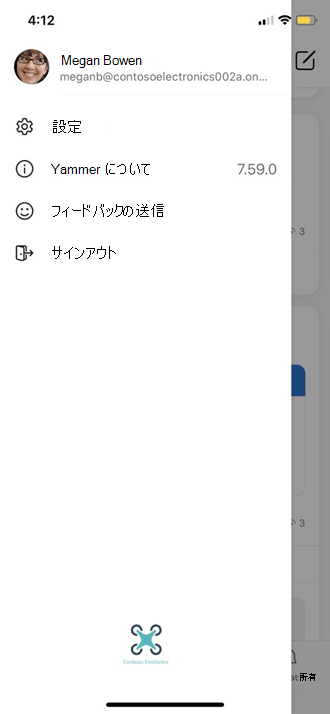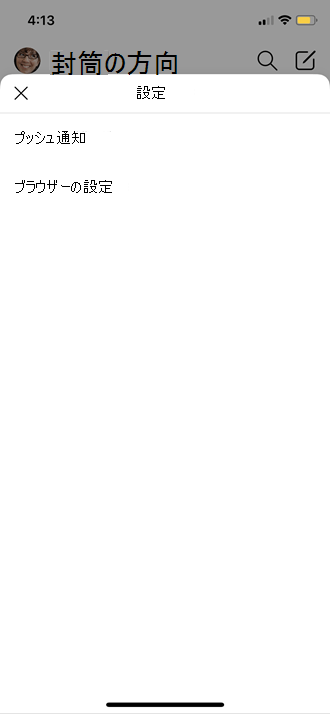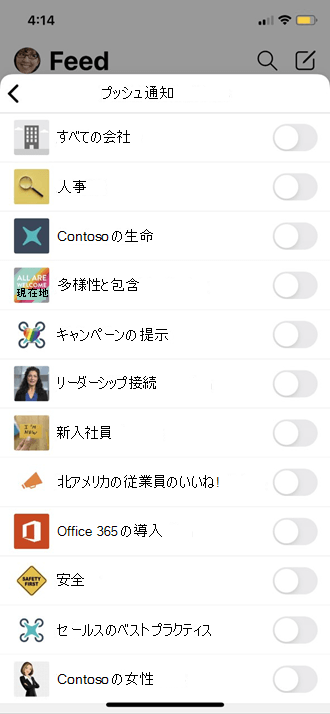Viva Engage のプロファイルと設定を変更する (Web とデスクトップ)
Applies To
Microsoft 365経由でViva Engageにサインインする場合は、「Delve でプロファイルを表示および更新してプロファイルを変更する」を参照してください。
Viva Engage設定では、テナント、アカウント アクティビティ、アプリケーションを表示し、通知設定と言語設定を変更できます。 特定の設定をViva Engageするには、画面 

他のユーザーが自分の情報を表示する方法
ユーザーがViva Engageまたは Microsoft 365の任意の場所で自分の名前の上にマウス ポインターを置くと、プロファイル カードが表示されます。
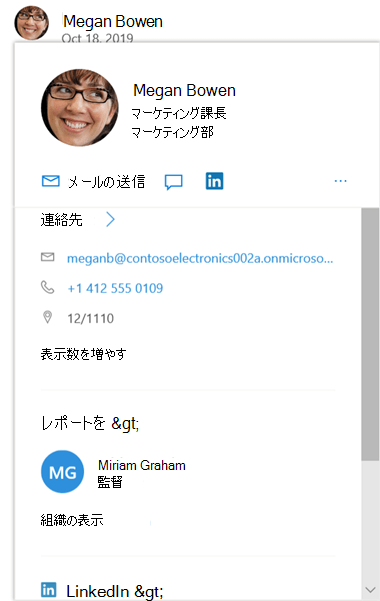
Viva Engage内の任意の場所で自分の名前をクリックすると、ストーリーラインが表示されます。 このページには、参加しているすべてのパブリックな会話、情報、コミュニティがあります。
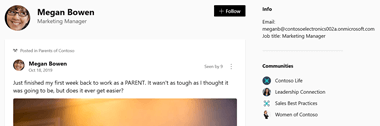
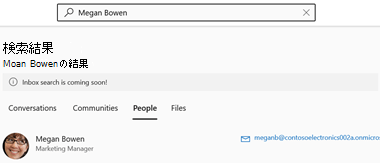
所属するテナントごとに設定を変更する
-
Viva Engageで、ネットワーク アイコンを選択します。

-
お好みのテナントを選択します。
-
設定の歯車アイコン (上に示すように) を選択し、このテナントの基本設定を編集します。
アプリを表示またはアンインストールする
-
設定で、[マイ アプリケーション] を選択します。
アプリケーションがインストールされている場合は、一覧に表示されます。
-
アプリへのアクセスを削除するには、[アクセスの取り消し] を選択します。
メールで受け取る通知を変更する
-
[設定] で、[通知] を選択します。
複数のテナントのメンバーである場合は、各テナントの通知を変更する必要があります。 テナント名をクリックして、そのテナントの通知設定を変更します。
-
目的の通知を選択し、[保存] を選択します。
これらの設定では、電話で受け取る通知は変更されません。 通知の詳細については、「Viva Engage通知を管理する」を参照してください。
言語設定を変更する
注: ここで言語設定を変更すると、Web アプリとデスクトップ Yammer アプリにのみ変更が適用されます。 モバイル デバイスの場合、 Yammer は、デバイスの言語設定から言語設定を取得します。
言語設定は、Viva Engageのすべてのラベルに使用されます。 管理者が翻訳を有効にしている場合は、別の言語で入力されたすべてのメッセージの下のオプション バーに [翻訳 ] オプションが表示されます。
-
設定で、[ 基本設定] を選択します。
-
現在の言語を選択し、別の言語を選択します。
テーマ
1. 設定で [テーマ] を選択 します。
2. 上部バナーに表示するテーマを選択します。
テーマを設定すると、すべての Microsoft 365 アプリに新しいテーマが表示されます。
モバイル アプリケーションでユーザー設定を編集するには:
-
省略記号 (...) アイコンを選択します。 画面の右下隅にあるすべてのアイコンを表示します。
-
設定の歯車アイコンを使用してオプションを選択します。
-
ブラウザーの設定、プッシュ通知など、さまざまな設定を編集できます。
|
|
|
|
|
|
他のユーザーが自分の情報を表示する方法
Viva Engageモバイル アプリでアバターをクリックすると、プロフィール ページが表示されます。
プロフィール ページから、ユーザーが連絡先情報を見つけることができます。 また、このプロファイル ページから [会話の表示] を選択して、Viva Engage内のすべてのパブリック会話を表示することもできます。
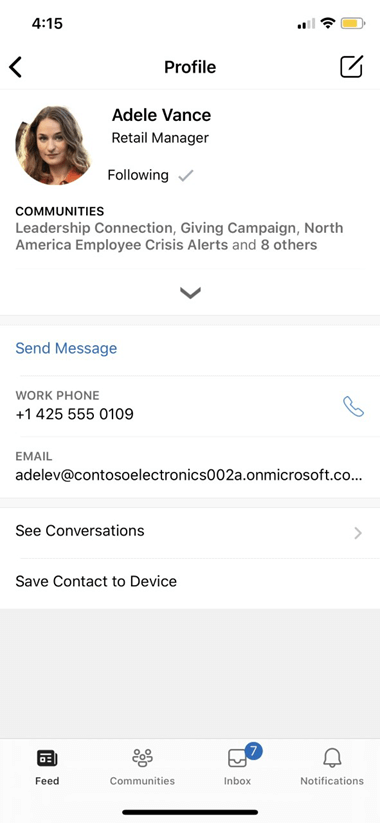
他のユーザーは、名前で検索したり、プロファイル情報に基づいて検索したりできます。